استمتع بساعة سعيدة مع هذه النسخة الافتراضية من Pictionary on Zoom!
كانت Pictionary هي لعبة جماعية محبوبة للغاية على مدار 35 عامًا أو نحو ذلك. مع مسار تطور مثمر ، نجحنا الآن في صياغة طريقة افتراضية للعب هذه اللعبة الورقية بالقلم الرصاص. لا يتخطى Pictionary ليس فقط حدود اللغة والعمر ، ولكنه أيضًا يكسر الحدود الهيكلية ، مما يجعله لعبة مثالية للعب مع زملائك في العمل أو حتى كصف.
نظرًا لأن كل شيء يحدث تقريبًا عبر مكالمة فيديو هذه الأيام ، فمن الضروري أيضًا الحصول على بعض الترفيه عبر الإنترنت أيضًا. لذا ، بالنسبة لمستخدمي Zoom ، فإن النظام الأساسي ليس فقط للتعاون الجاد المتعلق بالعمل ، بل يمكنك أيضًا استخدام هذه الساحة للاستمتاع بساعات سعيدة مريحة. إليك كيف يمكنك إضافة وقود من التحفيز والإثارة إلى إجراءات Zoom العادية باستخدام Pictionary.
قواعد Pictionary للتكبير
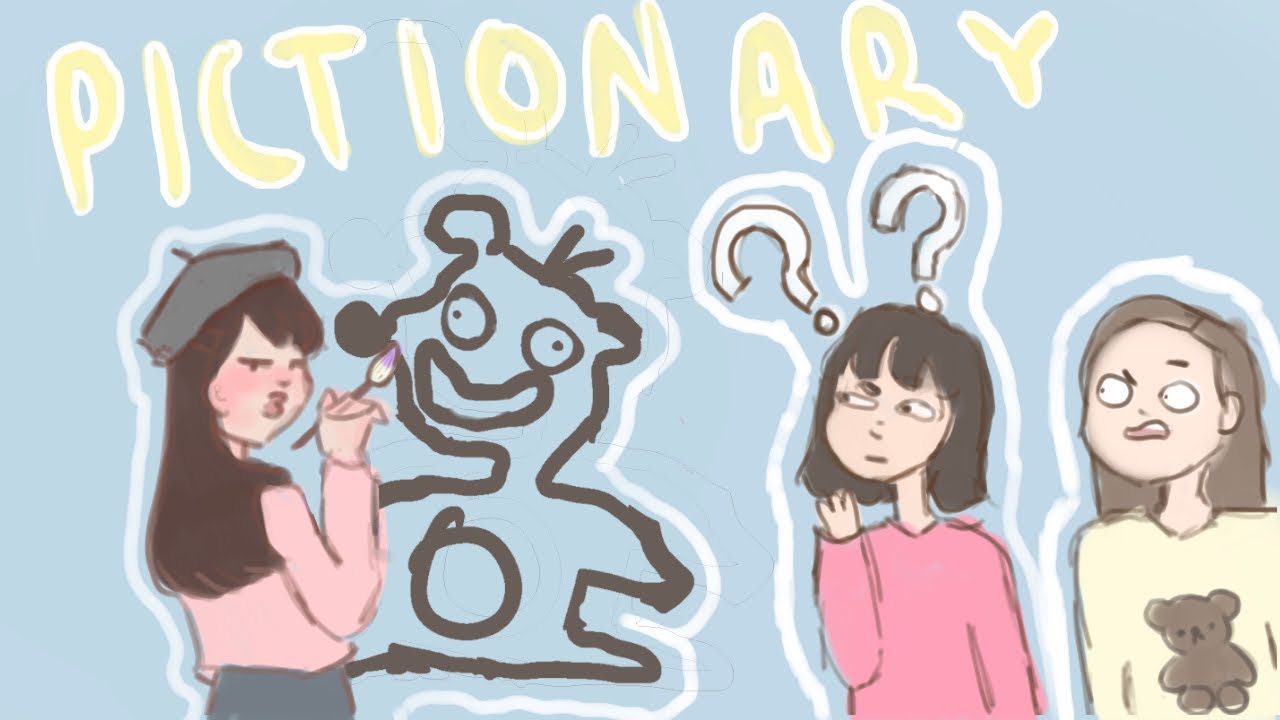
القواعد هنا سهلة الفهم ولكنها قد تستغرق بضع محاولات لفهم النسخة الافتراضية منها. ابدأ بامتلاك مُنشئ كلمات Pictionary لتخفيف الكتلة الذهنية التي لا تنتهي للأفكار. سيقوم اللاعب الأول بعد ذلك برسم ما قرأه فقط في المولد والبقية سيخمن الرسم.
قم بالتناوب في الرسم ، وسيتعين على الشخص الذي على وشك الرسم تبديل مولد الكلمات العشوائي. تأكد من أن فنان Pictionary فقط هو الذي يمكنه الوصول إلى مولد كلمات Pictionary. يمكن القيام بذلك عن طريق إعطاء رابط المولد لكل لاعب ، وفي كل مرة يرتفع فيها دور شخص ما ، يفتح هذا الشخص المعين المولد لرؤية الكلمة ورسمها بشكل أكبر.
عيّن حدًا زمنيًا بحد أقصى 60 ثانية لكل مشارك لرسمه ، و 60 ثانية أخرى للفريق لتخمين الرسم. احتفظ بلوحة النتائج للإعلان عن الفائز النهائي. يجب أن يتم التعامل مع هذه اللوحة من قبل شخص واحد فقط ، ويفضل أن يكون المضيف.
إعداد Pictionary في Zoom
ابدأ اجتماع Zoom وتأكد من انضمام الجميع (لا تريد أن يفوتك أي شخص المتعة). بمجرد أن يستقر الجميع ، ينقر المضيف على "مشاركة الشاشة" في الجزء السفلي من صفحة اجتماع Zoom.

حدد "Whiteboard" في مربع الحوار التالي ، والذي سيعرض الشاشات المختلفة المتاحة للمشاركة ضمن علامة التبويب "أساسي". أكمل العملية بالنقر فوق "مشاركة" ، حتى يتمكن كل مشارك في المكالمة من رؤية الرسم.

تذكر أنه بمجرد مشاركة شاشة السبورة ، يمكن لكل مشارك في المكالمة الرسم على نفس الشاشة ، عندما يحين دوره.
تحتوي لوحة Zoom البيضاء على مجموعة من الخيارات لمساعدة فنان Pictionary في الحصول على تحفته بشكل صحيح. ابدأ اللعبة بتقسيم السبورة إلى قسم لوحة النتائج وقسم الرسم.

أدخل أسماء جميع المشاركين على جانب واحد من خلال النقر على علامة التبويب "نص" في لوحة الخيارات على السبورة البيضاء.

ستتم إضافة النقاط إلى الشخص الذي يخمن الرسم أولاً ويقولها بصوت عالٍ. يمكن الحفاظ على هذه النقاط باستخدام ميزة "الطوابع" الموجودة على لوحة السبورة. يمكنك استخدام أي من الطوابع المحددة لتسجيل نتائج "الفوز" لكل لاعب ، والطابع الذي يحتوي على أكبر عدد من الطوابع هو الفائز!

تشغيل Pictionary في Zoom
يجب على اللاعب الأول أن يدور كلمة "منشئ" ثم حدد الخيار "رسم" لرسم ما قرأه. يمكنهم إما تحديد خيارات الرسم اليدوي أو اختيار خيارات الاستنسل لرسم أشكال مثل الدوائر والماس المرحة إلى حد ما إذا جربتها يدويًا.
يمكن للمشارك أيضًا التراجع عن أي من حدوده أو إعادتها ، ولكن كل ذلك في غضون 60 ثانية. يمكنهم حفظ صورهم المحببة في نظامهم من خلال النقر على "حفظ" في نفس اللوحة أيضًا.

في كل مرة ينهي فيها اللاعب الرسم ويخمنه واحد أو أكثر من المشاركين الآخرين وفاز بالطوابع ، يجب على اللاعب الأول مسح رسوماته يدويًا للحفاظ على لوحة النتائج سليمة. لا تستخدم خيار "مسح" ، حيث يمكن أن يؤدي ذلك إلى مسح جدول النتائج أيضًا.

كرر الدورة لجميع زملائك في الفريق. يمكنك أيضًا إجراء جولات متعددة حتى تصبح أنت وزملائك في الفريق تحتمتعة غيبوبة"(الكثير من المرح ، لقد سئمت منه بالفعل).
بمجرد الانتهاء من اللعبة ، تذكر إيقاف مشاركة الشاشة بالنقر فوق "إيقاف المشاركة" وكذلك إنهاء الاجتماع للجميع.

وهذا كل شيء. إنها جلسة تصوير افتراضية! شارك بعض الرسومات السخيفة والكثير من الضحك وقضاء وقتًا ممتعًا مع Pictionary on Zoom! هذه التجربة الافتراضية كفريق / عائلة / فئة قد تستمر وقد لا تستمر لفترة طويلة. وبالتالي ، يمكنك استغلال هذا الوقت لاستكشاف طرق جديدة للاستمتاع معًا والتواصل مع أحبائك أيضًا. ابدأ هذه الرحلة عبر الإنترنت باستخدام Pictionary on Zoom!
